Cursus
Lorsque j'ai découvert AWS Lightsail, j'ai été impressionné par la simplicité et la rentabilité de cette solution pour l'hébergement d'applications, de sites web et de bases de données.
C'est une excellente option pour toute personne débutant dans le cloud computing, car elle permet aux utilisateurs d'établir facilement des serveurs privés virtuels (VPS), de gérer le réseau et d'intégrer AWS Lightsail à d'autres services AWS.
Que vous cherchiez à déployer un site Web personnel, une boutique de commerce électronique ou une base de données légère, Lightsail fournit les outils nécessaires pour commencer.
À la fin de ce tutoriel, vous disposerez d'une instance Lightsail fonctionnelle, vous comprendrez les meilleures pratiques en matière de sécurité et de performance, et vous saurez comment faire évoluer votre projet en fonction de vos besoins.
Si vous êtes novice en matière d'AWS et que vous souhaitez acquérir des connaissances plus approfondies avant de vous plonger dans Lightsail, je vous recommande de commencer par un cours d'introduction à AWS afin d'acquérir des connaissances de base.
Qu'est-ce que AWS Lightsail ?
AWS Lightsail est un service cloud d'Amazon qui propose la mise en réseau, les bases de données, le stockage et l'hébergement VPS à un prix mensuel fixe.
Il est parfait pour les développeurs, les startups et les entreprises qui souhaitent lancer des applications à faible coût sans la complexité de la gestion des instances EC2.
Caractéristiques de AWS Lightsail
L'une des caractéristiques remarquables d'AWS Lightsail est la façon dont il simplifie l'hébergement dans le cloud sans faire de compromis sur la puissance.
Voici quelques caractéristiques de Lightsail :
- Installation facile : Les applications peuvent être déployées en quelques minutes à l'aide de modèles préconfigurés, ce qui élimine les difficultés liées à la configuration manuelle.
- Des prix prévisibles : Lightsail suit un modèle de tarification à coût fixe, ce qui facilite la budgétisation de vos dépenses liées au cloud.
- Piles préconfigurées : Lightsail propose des modèles de systèmes d'exploitation et d'applications prêts à l'emploi, notamment WordPress, LAMP, Node.js et Ubuntu, parfaits pour mettre en place rapidement un environnement de test.
- Mise en réseau intégrée : Il dispose de fonctionnalités telles que l'équilibrage de charge, les IP statiques et la gestion des DNS, de sorte que vous n'aurez pas à vous soucier de configurations réseau complexes.
- Évolutivité : Si vos besoins évoluent, votre infrastructure aussi. Vous pouvez mettre à niveau votre instance Lightsail ou passer à AWS EC2 pour plus de flexibilité et de puissance.
- Sauvegardes automatisées : Vos données sont en sécurité grâce aux instantanés automatisés, qui vous permettent de restaurer les versions précédentes à tout moment. Je recommande toujours d'activer cette fonction pour éviter toute perte de données inattendue.
- Prise en charge de l'API et de l'ILC : Si vous souhaitez automatiser les déploiements et les tâches de gestion, Lightsail offre une intégration API et CLI, ce qui facilite la rationalisation des opérations.
- Gestion des bases de données : Vous pouvez héberger des bases de données comme MySQL ou PostgreSQL avec le service de base de données intégré de Lightsail. Il n'est pas nécessaire de créer une base de données à partir de zéro - choisissez simplement celle que vous préférez et commencez à l'utiliser immédiatement.
En quoi AWS Lightsail diffère-t-il d'AWS EC2 ?
AWS Lightsail simplifie l'hébergement cloud en proposant un service VPS géré, tandis qu'AWS EC2 offre un contrôle plus granulaire sur les machines virtuelles, le réseau et le stockage.
EC2 est idéal pour les architectures complexes et les applications à grande échelle, tandis que Lightsail convient mieux aux petits projets qui nécessitent un déploiement rapide et des prix prévisibles.
Si vous recherchez des solutions cloud plus avancées que Lightsail, le cours AWS Cloud Technology and Services couvre un plus large éventail de capacités AWS, notamment EC2, la mise en réseau et la gestion des bases de données.
Configuration d'AWS Lightsail
Avant de commencer à utiliser AWS Lightsail, vous devrez passer par quelques étapes de configuration essentielles.
Étape 1 : Créer un compte AWS Lightsail
Si vous n'avez pas de compte AWS, rendez-vous sur le site web d'AWS et inscrivez-vous.
L'image ci-dessous contient une capture d'écran de cette page.
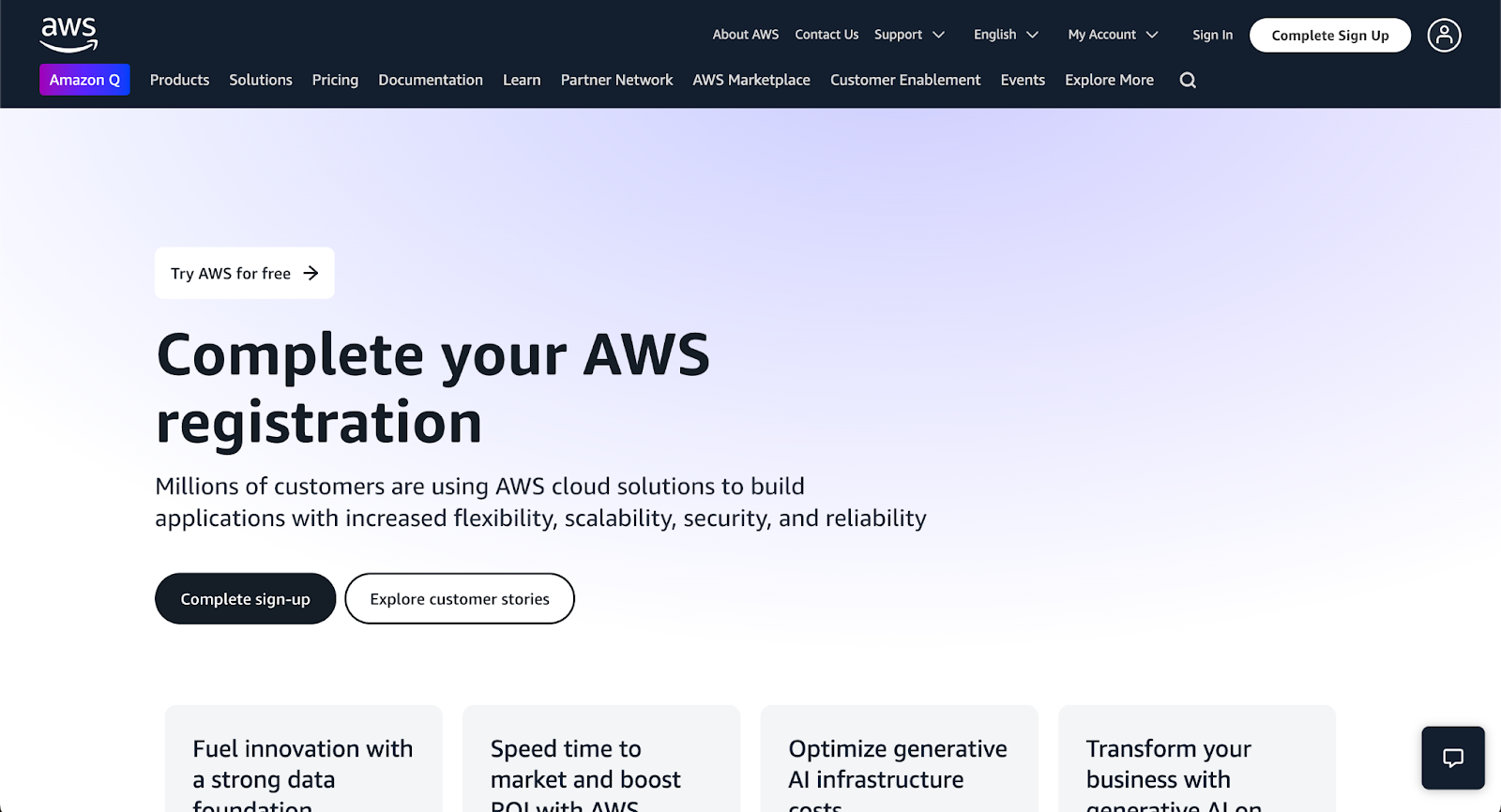
Étape 2 : Accès à la console AWS Lightsail
Une fois que votre compte AWS est prêt, l'étape suivante consiste à accéder à la console AWS Lightsail. Vous pouvez le faire de deux manières :
- Poury accéder directement, visitez la console AWS Lightsail.
- Pour naviguer via la console de gestion AWS, connectez-vous d'abord, puis localisez Lightsail dans la liste des services.
Une fois dans la console Lightsail, vous verrez le tableau de bord, qui est divisé en sections clés : Instances, réseau, stockage et instantanés. Ces onglets contiennent tous les outils nécessaires à la gestion de vos ressources Lightsail.
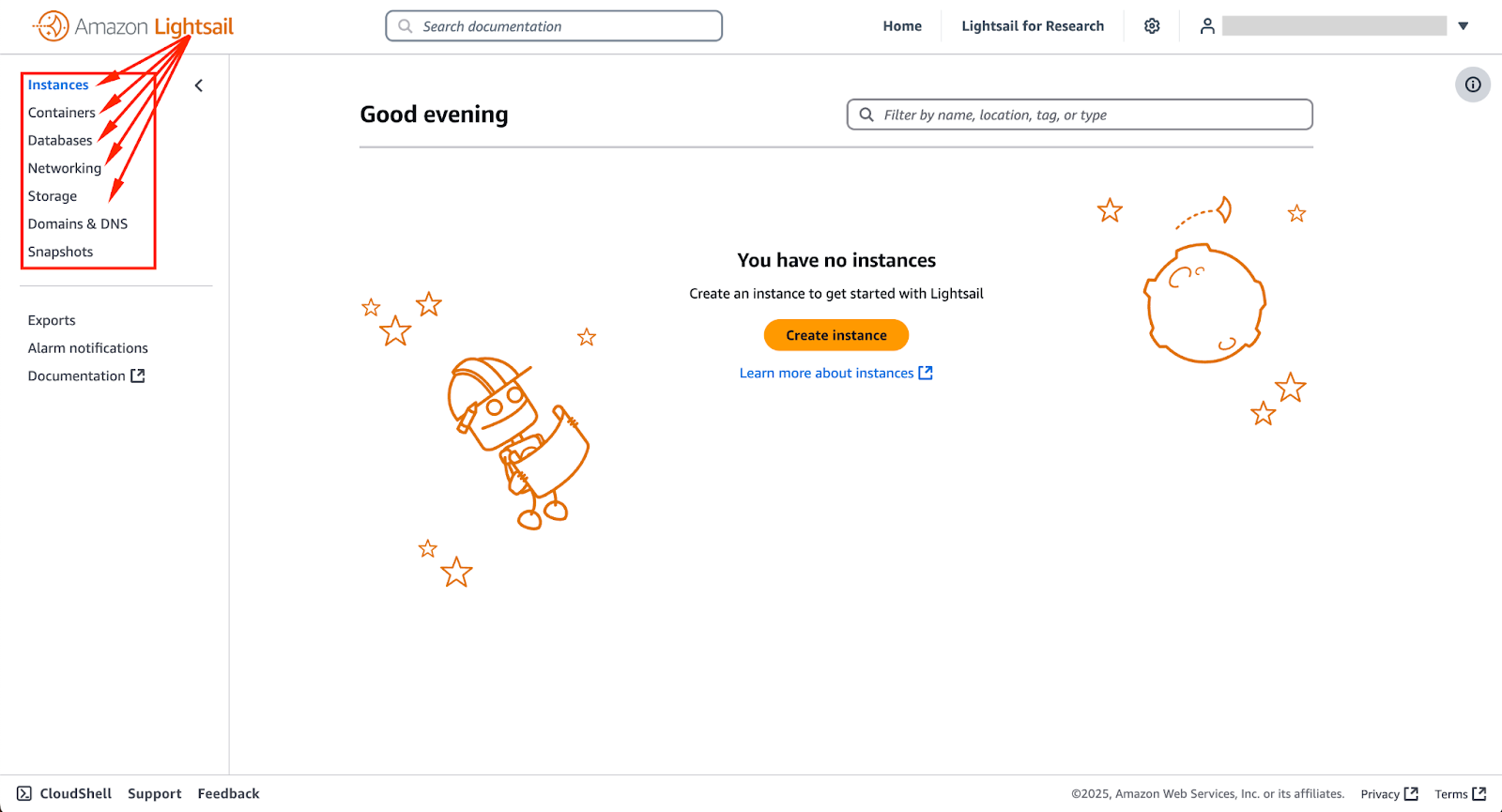
Lancer votre première instance de Lightsail
Maintenant que vous êtes dans la console AWS Lightsail, vous êtes prêt à lancer votre première instance.
Étape 1 : Créer une instance
Pour commencer, cliquez sur Create Instance - comme le montre l'image ci-dessous. Vous accéderez ainsi à la page de création de l'instance.
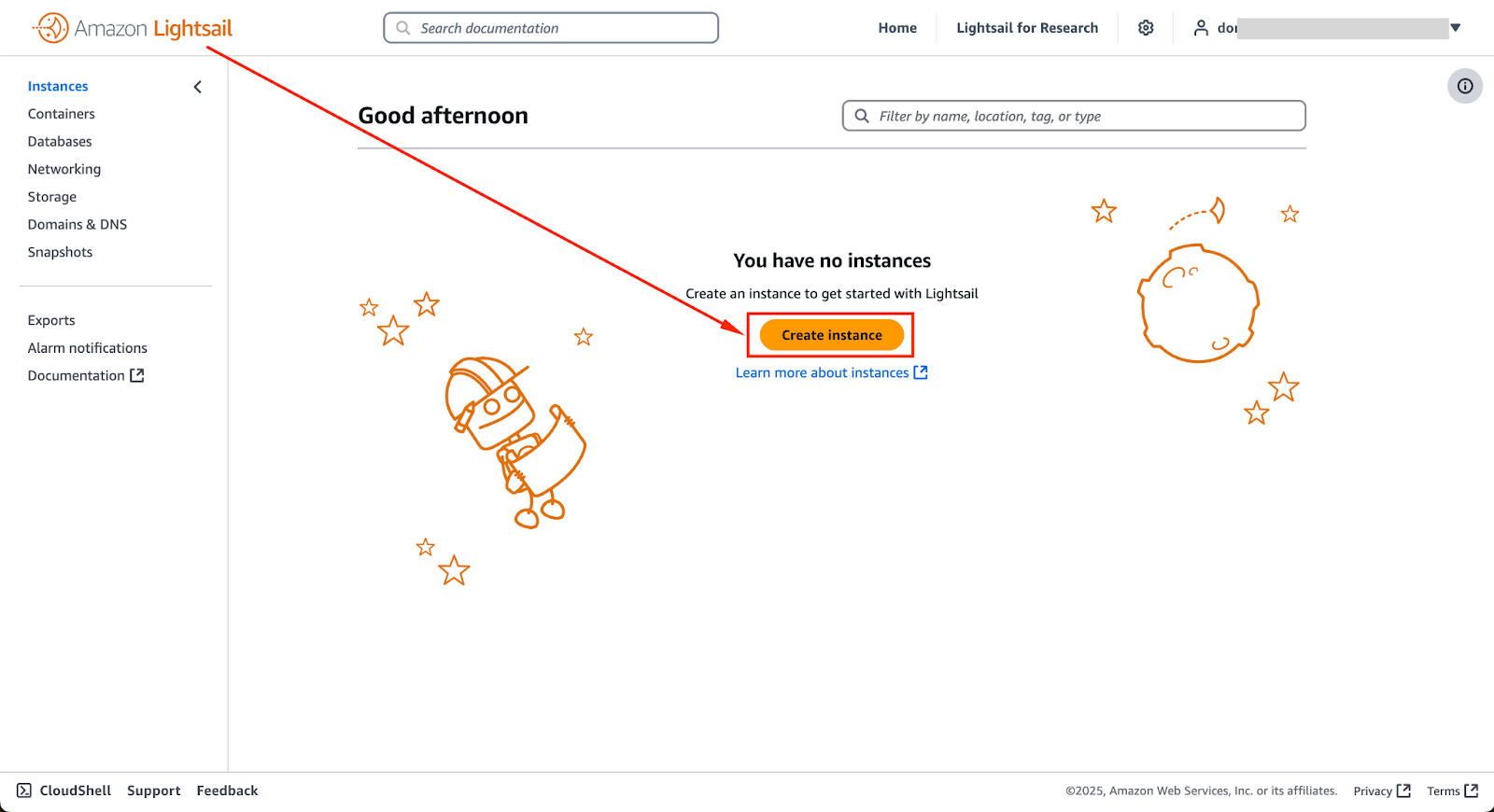
Étape 2 : Choisissez une image d'instance
L'image ci-dessous donne un exemple de l'écran que vous verrez lors de la création d'une instance. L'apparence exacte peut varier en fonction de votre région AWS, de votre zone de disponibilité et de la version de la console.
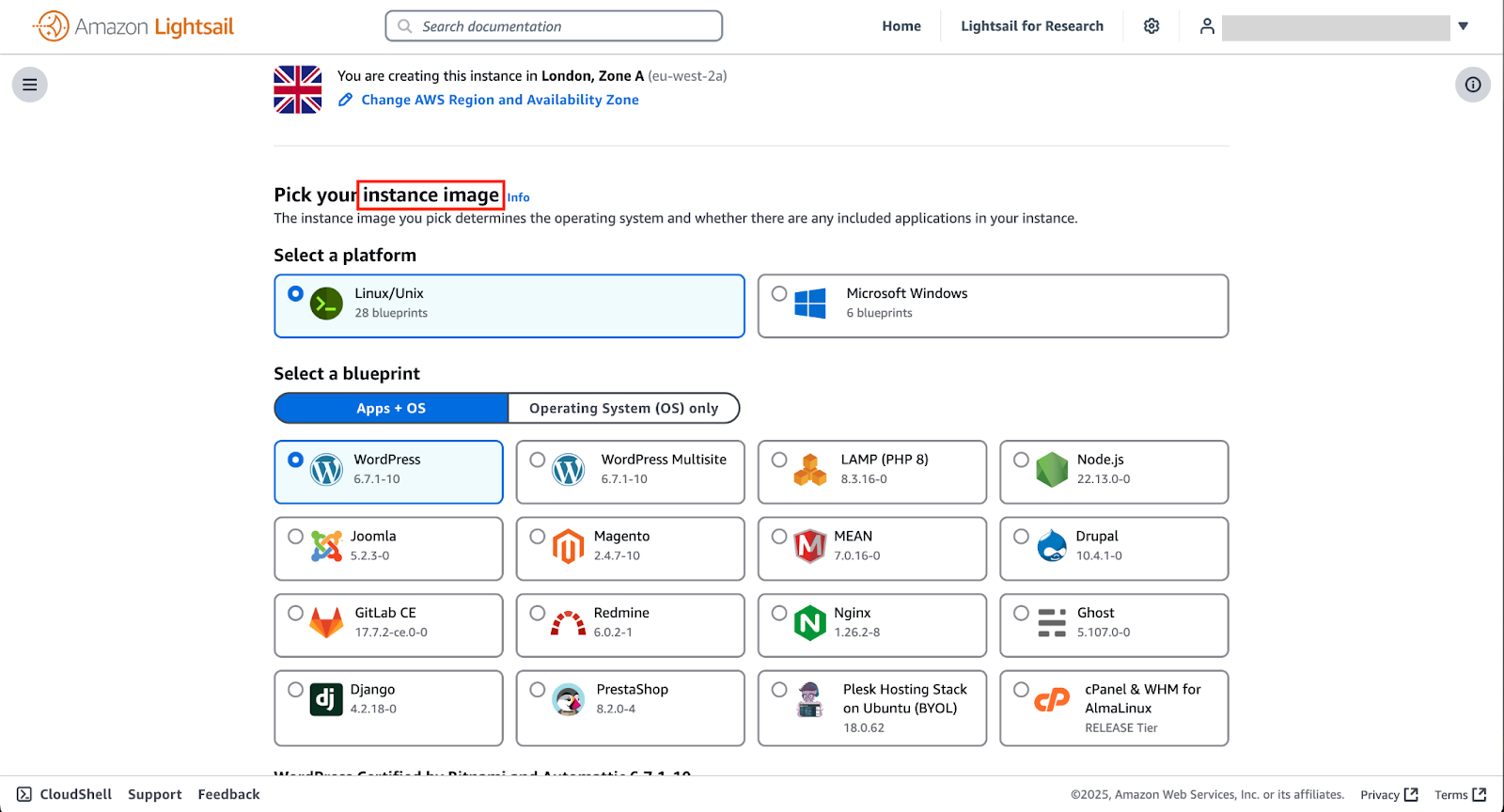
Le premier choix à faire est de déterminer le système d'exploitation ou la pile logicielle préconfigurée que votre instance utilisera.
Lightsail vous offre deux options :
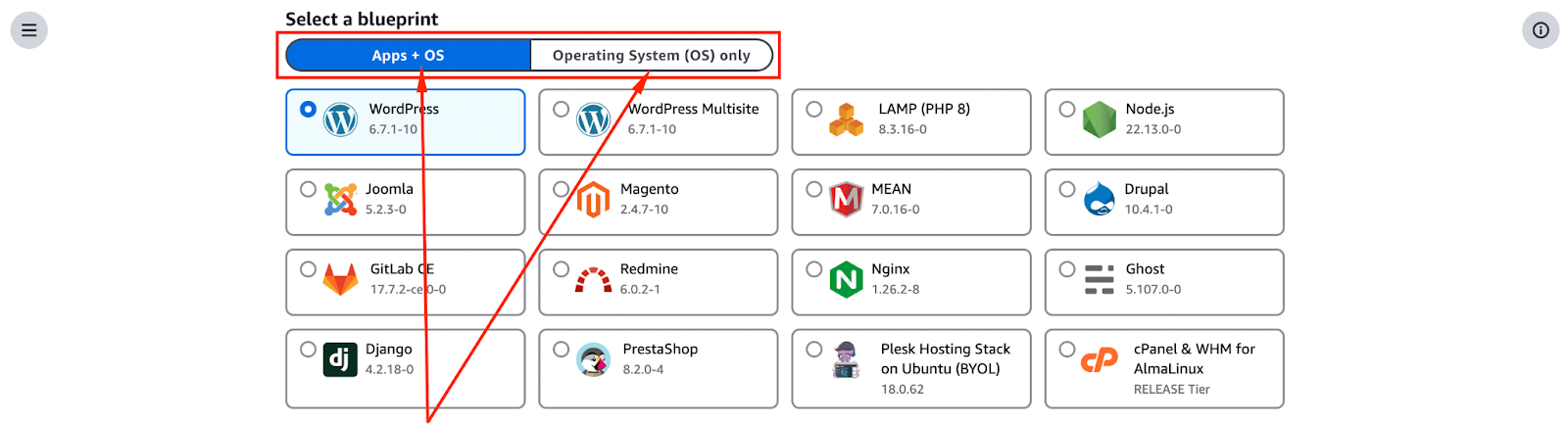
- Applications + images du système d'exploitation: Si vous souhaitez déployer une instance rapidement, choisissez une pile d'applications préconfigurée telle que WordPress, LAMP ou Node.js. Cela vous permet de gagner du temps en configurant le système d'exploitation et le logiciel en une seule fois.
- Images OS-only: Si vous préférez tout configurer à partir de zéro, choisissez un système d'exploitation nu comme Ubuntu, CentOS ou Windows. Ils sont parfaits si vous avez besoin d'un contrôle total sur la configuration.
Une autre décision que vous devez prendre est de choisir une région pour votre instance. AWS Lightsail fonctionne à partir de plusieurs centres de données dans le monde, et la région que vous choisissez aura une incidence sur la latence et les performances de votre instance.
Si votre public se trouve principalement en Amérique du Nord, une instance dans une région basée aux États-Unis offrira des temps de réponse plus rapides. Si vos utilisateurs se trouvent en Europe ou en Asie, choisissez une région plus proche d'eux afin de réduire les délais.
L'image ci-dessous présente quelques-unes des régions et zones de disponibilité AWS disponibles. AWS étend périodiquement son infrastructure en ajoutant de nouvelles régions et zones de disponibilité. Vérifiez donc les mises à jour pour trouver la meilleure option pour vos besoins.
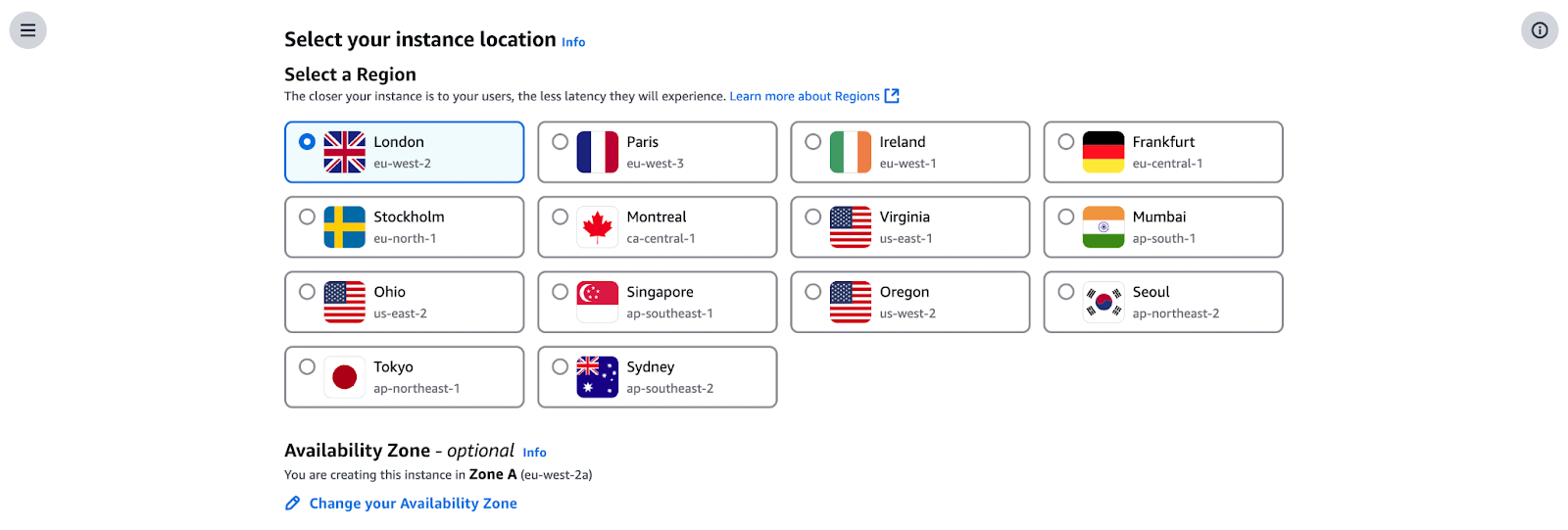
Étape 3 : Choisissez un plan d'instance
L'étape suivante consiste à choisir un plan tarifaire en fonction de vos besoins informatiques.
À l'heure où nous écrivons ces lignes, AWS Lightsail propose des plans à coût fixe à partir de 5 dollars par mois. Ces prix augmentent au fur et à mesure que vous ajoutez de la puissance CPU, de la mémoire vive et de l'espace de stockage.
L'image ci-dessous présente une sélection de plans disponibles, qui peuvent être mis à jour périodiquement.
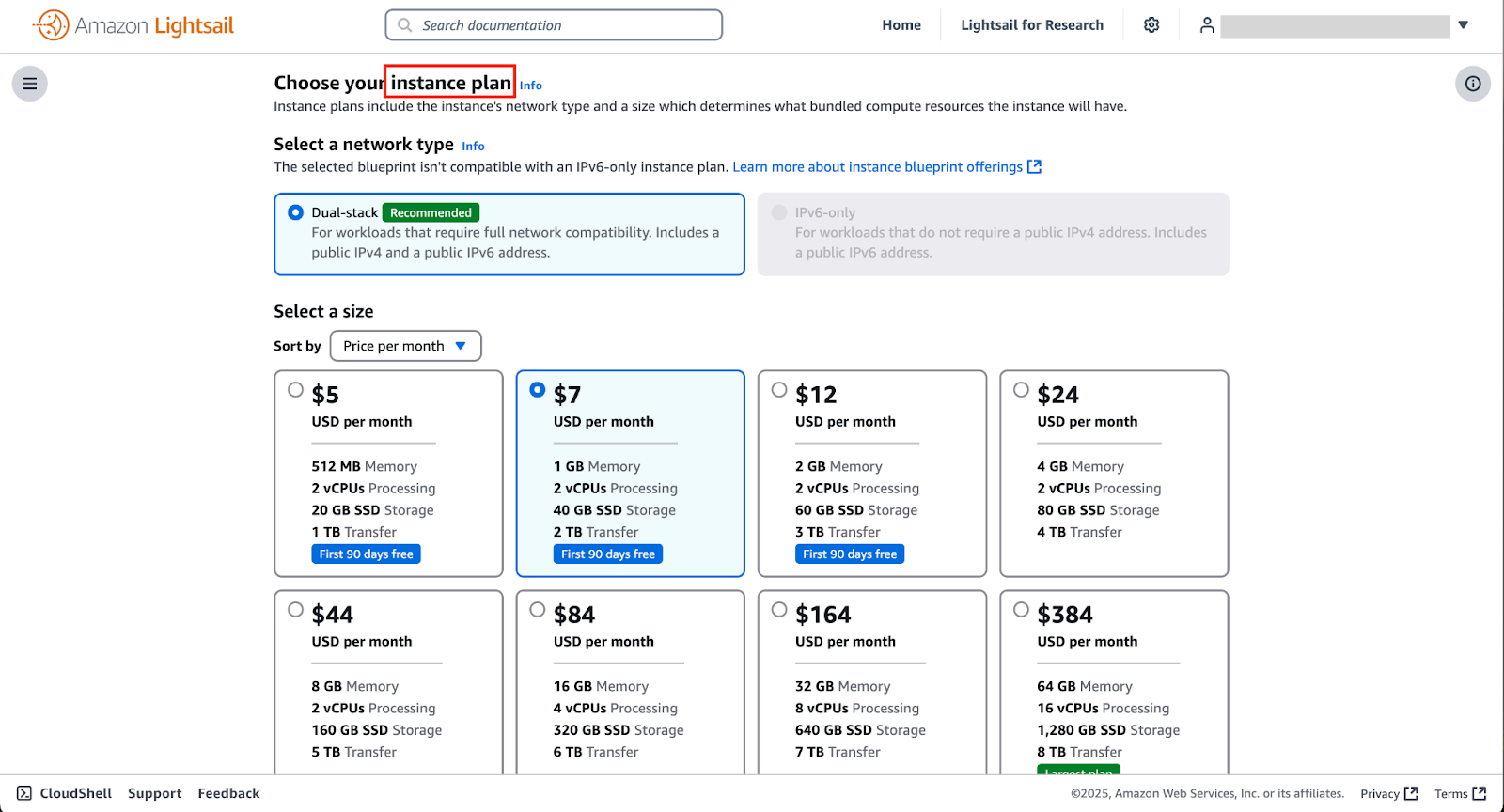
- Le plan de base est suffisant pour les petits sites web, les environnements de test ou les applications simples.
- Si vous prévoyez un trafic plus important ou si vous avez besoin d'une plus grande puissance de traitement, vous pouvez opter pour un plan de niveau intermédiaire ou de niveau supérieur.
L'un des avantages de Lightsail est sa tarification prévisible ; il n'y a pas de frais imprévus, ce qui en fait une excellente option pour ceux qui débutent dans l'hébergement cloud.
Étape 4 : Configurer les détails de l'instance
Pour personnaliser votre instance, vous devez ajuster quelques paramètres avant de la lancer :
- Donnez-lui un nom unique: Cela facilite l'identification si vous envisagez de gérer plusieurs instances.
- Configurez les paires de clés SSH: Il s'agit d'une étape cruciale en matière de sécurité. AWS en génère une pour vous si vous n'avez pas encore de clé SSH. Vous en aurez besoin plus tard pour vous connecter à votre instance en toute sécurité.
- Ajustez les paramètres de mise en réseau: Ici, vous pouvez configurer des règles de pare-feu pour contrôler les types de trafic autorisés. Par exemple, un serveur web peut avoir besoin d'autoriser HTTP (port 80) et HTTPS (port 443) alors que d'autres ports restent restreints pour des raisons de sécurité.
Étape 5 : Lancez votre instance
Une fois que tout est en ordre, cliquez sur le boutonCréer une instance. Il faut généralement quelques minutes à Lightsail pour lancer le processus d'installation en arrière-plan.
L'image ci-dessous montre une instance en train d'être mise en place en arrière-plan.
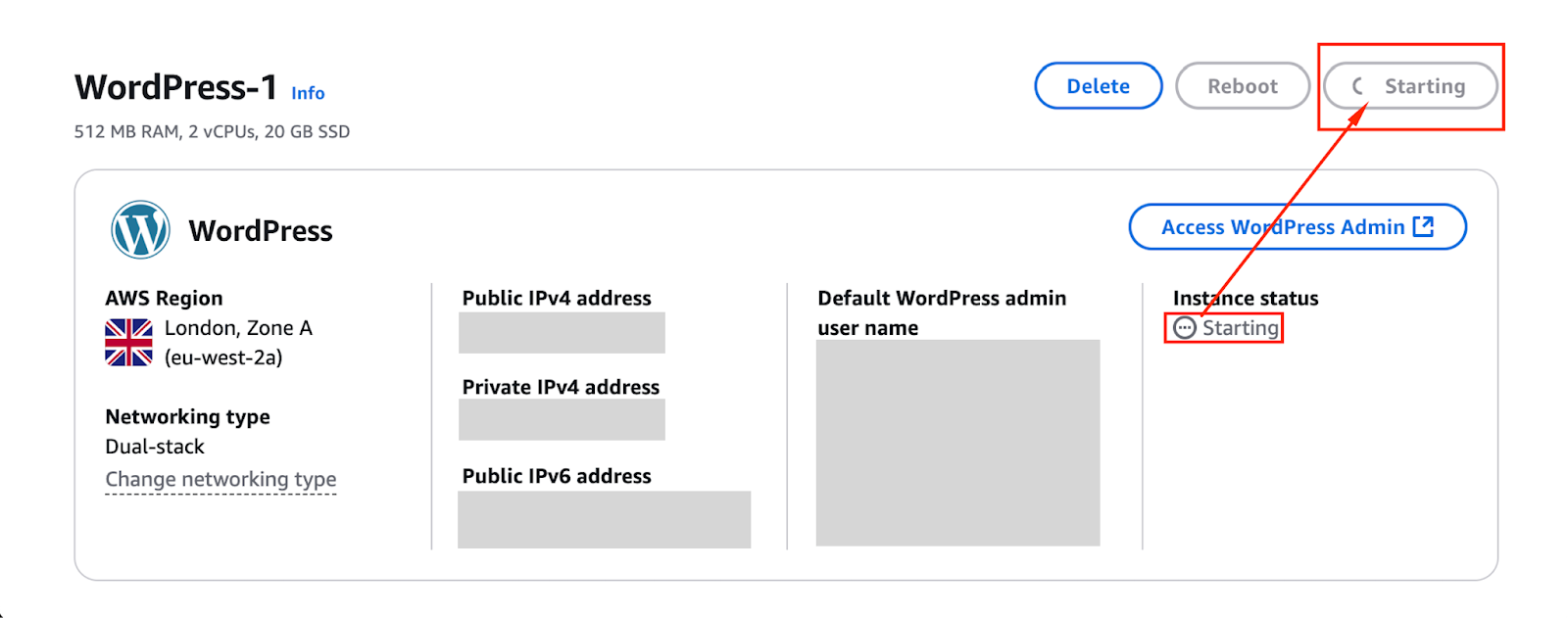
L'image ci-dessous montre une instance prête.
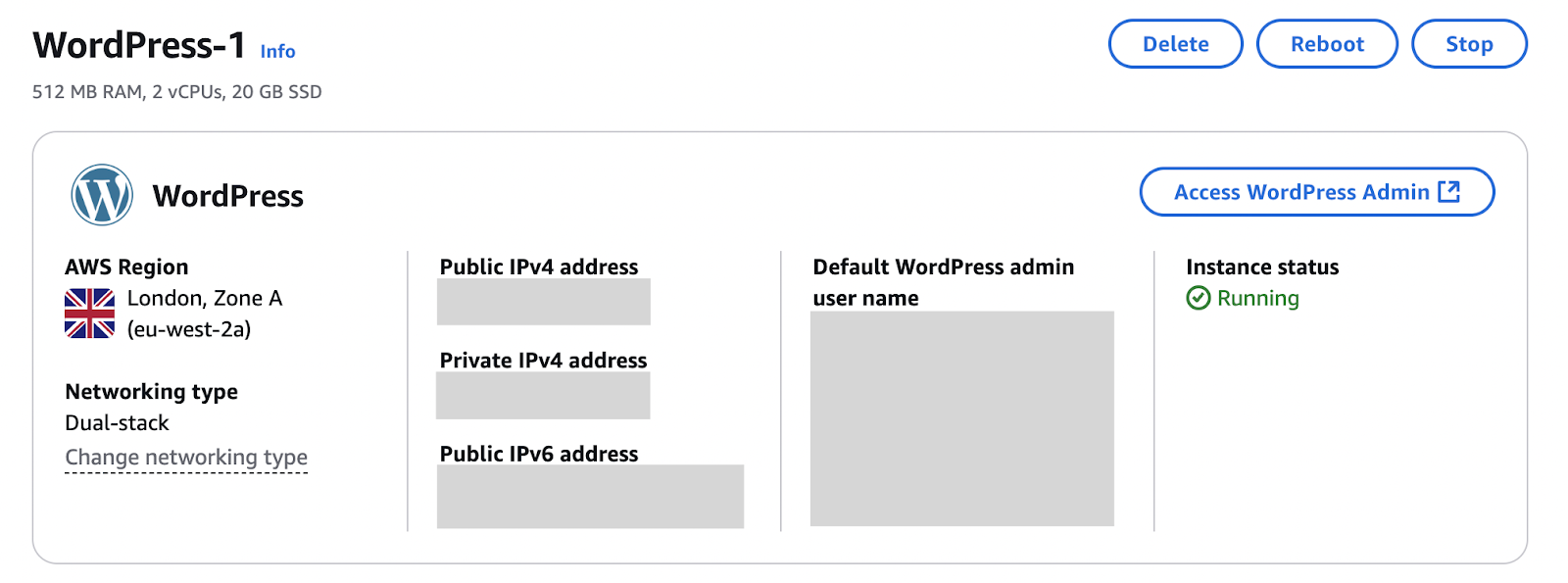
Vous disposez désormais d'un serveur basé sur le cloud prêt à héberger votre application, votre site web ou votre environnement de développement !
Gestion de votre instance Lightsail
Une fois que votre instance est opérationnelle, l'étape suivante consiste à la gérer efficacement. Il s'agit notamment de se connecter à votre instance, de prendre des instantanés de sauvegarde et de configurer le réseau pour un accès stable et sécurisé. Passons en revue chacune de ces tâches.
Étape 1 : Connexion via SSH
Vous pouvez vous connecter à votre instance en utilisant SSH directement depuis la console Lightsail en utilisant le terminal intégré.
Les images ci-dessous montrent où vous pouvez vous connecter en utilisant SSH et le terminal intégré qui vous sera présenté.
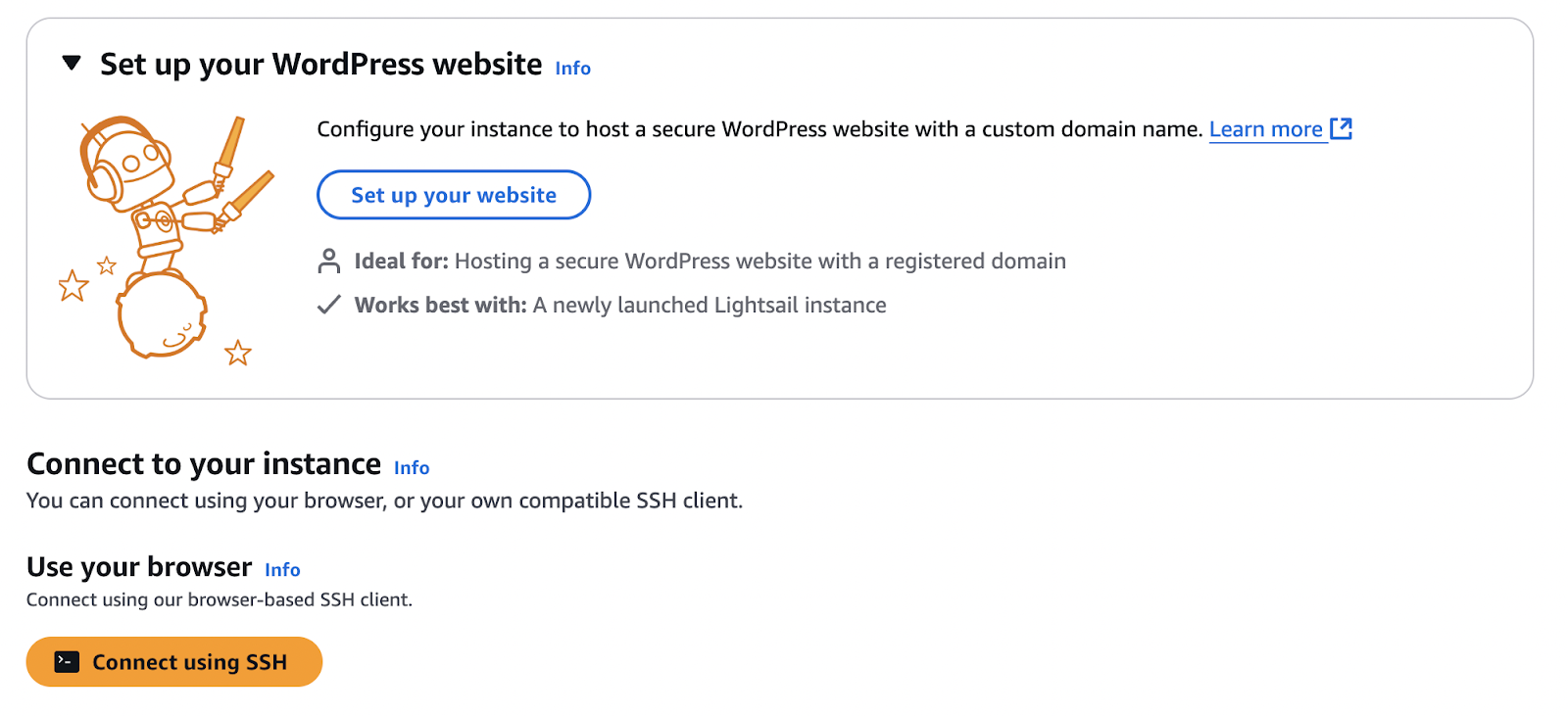
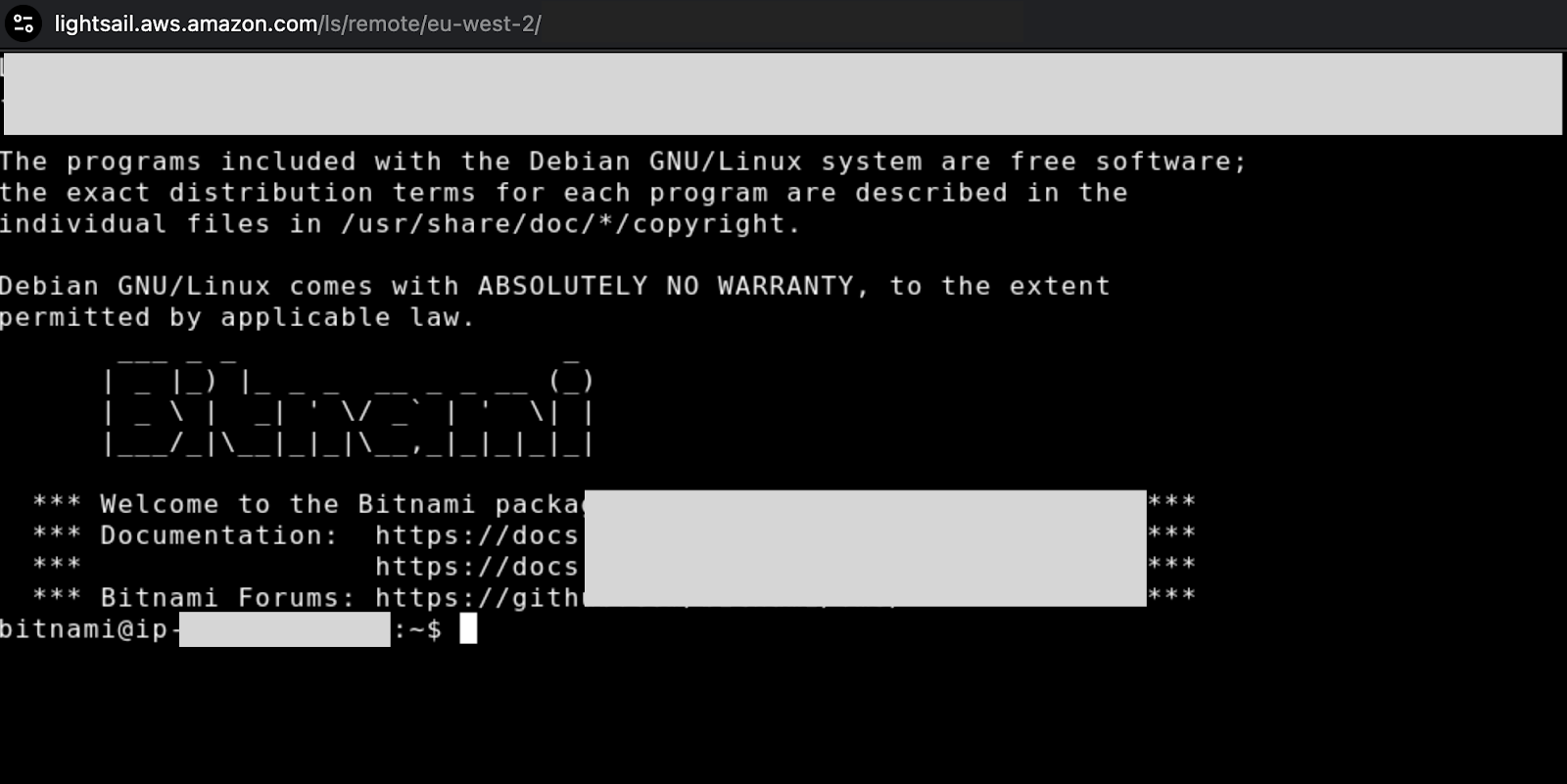
Si vous préférez utiliser un client SSH comme PuTTY, vous avez besoin de la clé privée de la paire de clés SSH que vous avez créée précédemment.
Enfin, vérifiez l'état de l'instance dans la console pour vous assurer que votre instance fonctionne comme il se doit.
Étape 2 : Gestion des instantanés
Les instantanés sont essentiellement des sauvegardes de votre instance et sont utiles en cas de reprise après sinistre ou de migration.
Pour en créer un, accédez à la page Instantanés dans la page de gestion de votre instance et cliquez sur Créer un instantané.
L'image ci-dessous montre l'onglet Snapshots dans la console Lightsail.
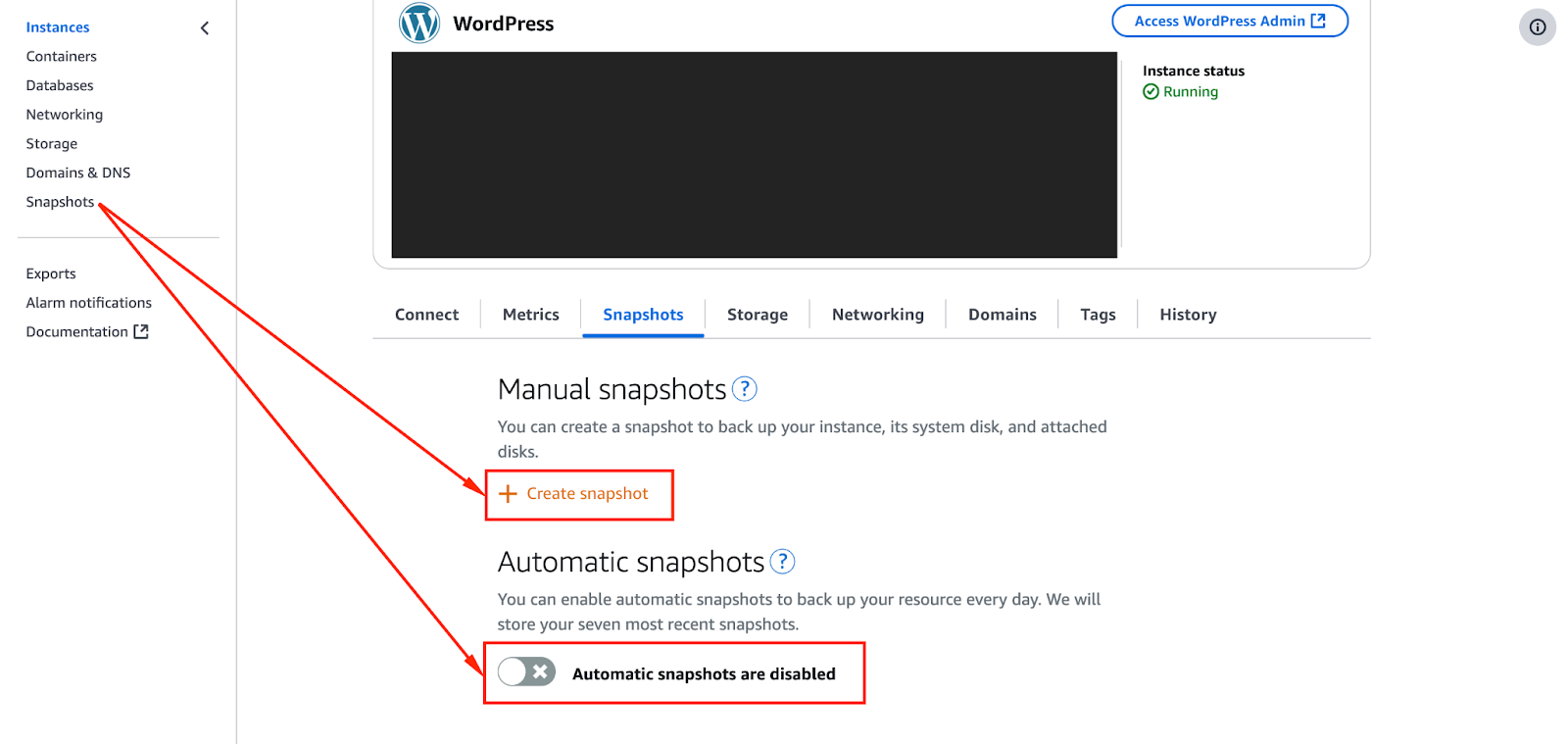
En cas de problème avec votre serveur, vous pouvez restaurer un instantané pour le ramener à son état antérieur.
Étape 3 : Gestion de la mise en réseau
Pour garantir un accès stable et fiable à votre instance, vous devez configurer ses paramètres de réseau. Cela comprend l'attribution d'une IP statique, la mise en place de configurations DNS et la gestion des règles de pare-feu.
- Attribuer une IP statique. Sans cela, l'IP publique de votre instance risque de changer si elle redémarre, ce qui peut poser problème si vous exploitez un site web ou une application qui dépend d'une adresse fixe.
- Configurez les paramètres DNS. Liez votre nom de domaine à votre instance Lightsail. Ceci est utile si vous hébergez un site web et que vous souhaitez que les visiteurs y accèdent en utilisant un domaine personnalisé plutôt qu'une adresse IP.
- Établissez des des règles de pare-feu. Contrôlez qui peut accéder à votre instance en autorisant uniquement le trafic nécessaire - par exemple, activez SSH (port 22) uniquement pour votre IP et limitez les autres ports ouverts aux sources de confiance.
Déployer des applications sur Lightsail
Une fois votre instance Lightsail installée et votre réseau configuré, vous êtes prêt à déployer des applications.
Étape 1 : Installation du logiciel
L'étape suivante consiste à installer les logiciels dont vous avez besoin. Pour ce faire, vous devez vous connecter à votre instance via SSH.
N'oubliez pas que si vous utilisez la console Lightsail, vous pouvez cliquer sur le boutonConnect pour ouvrir un terminal basé sur un navigateur. Vous pouvez également utiliser un client SSH comme PuTTY ou votre ligne de commande si votre clé SSH est configurée.
Vous pouvez avoir besoin de logiciels tels qu'Apache, MySQL et PHP pour une configuration de base d'un serveur web. Vous pouvez les installer à l'aide d'une seule commande :
sudo apt update && sudo apt install apache2 -yLa commande ci-dessus met à jour votre liste de paquets et installe Apache, qui sert à envoyer des pages web aux visiteurs.
En fonction de votre application, il se peut que vous deviez également installer d'autres composants, tels que PHP pour le contenu dynamique ou MySQL pour la gestion des bases de données.
Étape 2 : Mise en place de WordPress
Si vous déployez un site web WordPress, AWS Lightsail vous facilite encore plus la tâche. Au lieu de tout installer manuellement, vous pouvez sélectionner le modèle WordPress préconfiguré lors de la création de votre instance. Il installe automatiquement WordPress, MySQL et tous les composants nécessaires.
Une fois l'instance lancée, ouvrez un navigateur web et accédez à l'adresse IP publique de votre instance Lightsail.
Vous devriez voir apparaître l'écran de configuration de WordPress, où vous configurerez le nom de votre site, votre compte administrateur et d'autres paramètres.
Pour améliorer les performances, envisagez d'activer la mise en cache et de mettre en place un réseau de diffusion de contenu (CDN). Lightsail dispose d'un support CDN intégré, qui permet d'accélérer votre site en diffusant le contenu à partir d'emplacements plus proches de vos visiteurs.
Étape 3 : Déployer une application web personnalisée
Si vous travaillez avec une application web personnalisée au lieu de WordPress, vous devrez télécharger votre code manuellement.
Les moyens les plus simples de transférer des fichiers vers votre instance sont les suivants :
- SCP (Secure Copy Protocol) - Si vous n'avez besoin que de télécharger quelques fichiers, vous pouvez utiliser SCP pour les transférer en toute sécurité à partir de votre machine locale.
- Git - Si votre code est stocké dans un dépôt Git, vous pouvez le cloner directement sur votre instance Lightsail en utilisant :
git clone https:// github. com/name-of-your-repoAprès avoir téléchargé vos fichiers, vous devrez installer les dépendances.
Par exemple, si vous exécutez une application Node.js, vous pouvez installer les dépendances avec :
npm installEnsuite, configurez votre serveur web. Si vous utilisez Nginx, vous devez mettre en place un fichier de configuration pour servir votre application correctement.
Enfin, stockez les informations sensibles en toute sécurité en utilisant des variables d'environnement au lieu de les coder en dur dans votre application. Vous pouvez le faire en exportant des variables dans votre shell ou en utilisant un fichier .env que votre application lit.
Une fois que tout est configuré, redémarrez votre serveur web et vérifiez que votre application fonctionne correctement.
À ce stade, votre application personnalisée est en ligne sur AWS Lightsail !
Si vous souhaitez apprendre à déployer et à gérer des instances AWS EC2, consultez le didacticiel AWS EC2 pour les débutants, qui couvre les principaux concepts et configurations.
Mise à l'échelle et optimisation de Lightsail
Au fur et à mesure que votre application se développe, vous pouvez avoir besoin d'améliorer les performances, de gérer davantage de trafic ou d'augmenter la capacité de stockage. AWS Lightsail offre plusieurs moyens de faire évoluer et d'optimiser votre configuration, que ce soit en mettant à niveau votre instance, en répartissant la charge ou en augmentant le stockage.
Étape 1 : Mise à l'échelle de votre instance
Si votre instance Lightsail a du mal à suivre, deux possibilités s'offrent à vous :
- Passez à un plan plus important (échelle verticale) - Il s'agit de créer une nouvelle instance plus puissante et d'y transférer vos données. AWS ne propose pas de mise à niveau automatique, vous devrez donc effectuer la migration manuellement.
- Mise à l'échelle horizontale - Au lieu d'une seule instance plus grande, vous pouvez également choisir de répartir la charge sur plusieurs instances plus petites. Vous pouvez l'associer à un équilibreur de charge Lightsail pour que tout se passe bien.
Étape 2 : Ajouter de l'espace de stockage
Si vous manquez d'espace, vous pouvez procéder comme suit :
1. Naviguez jusqu'à la section Storage et attachez un nouveau volume de stockage par blocs.
2. Utilisez la commande suivante pour le monter sur votre instance :
sudo mount /dev/xvdf /mnt/new_storage3. Si vous voulez que cela persiste après un redémarrage, mettez à jour /etc/fstab.
Étape 3 : Équilibrage de la charge
En cas de pic de trafic, vous pouvez utiliser un équilibreur de charge. Un équilibreur de charge répartit les demandes entrantes entre plusieurs instances, ce qui permet de maintenir des performances stables.
L'équilibreur de charge intégré à Lightsail facilite cette tâche.
Vous pouvez également automatiser le déploiement des instances à l'aide d'instantanés et de scripts pour une meilleure mise à l'échelle.
Si vous souhaitez un parcours structuré pour devenir un professionnel certifié AWS, envisagez le cursus de certification AWS Cloud Practitioner (CLF-C02). Il vous aidera à mieux comprendre les services AWS et les meilleures pratiques.
Surveillance et sécurité dans Lightsail
Le bon fonctionnement et la sécurité de votre instance Lightsail nécessitent une surveillance proactive et des mesures de sécurité adéquates. En faisant le cursus des mesures de performance et en suivant les meilleures pratiques de sécurité, vous pouvez prévenir les problèmes avant qu'ils n'aient un impact sur votre application.
Suivi des performances
L'ongletMetrics vous permet de surveiller la santé de votre instance. Vous pouvez vérifier l'utilisation du processeur, le trafic réseau et le stockage.
Si quelque chose ne va pas, mettez en place des alertes pour détecter les problèmes avant qu'ils ne s'aggravent.
Sécuriser votre instance
Vous pouvez sécuriser votre instance Lightsail en suivant ces étapes simples :
- Désactiver la connexion de l'utilisateur root - Utilisez plutôt une authentification SSH basée sur une clé pour une meilleure sécurité.
- Renforcez les règles du pare-feu - N'ouvrez que les ports dont vous avez réellement besoin.
- Activez les mises à jour automatiques - Cela permet de corriger les vulnérabilités sans effort supplémentaire.
Conclusion
J'ai trouvé qu'AWS Lightsail était une excellente option pour les développeurs et les petites entreprises qui ont besoin d'une solution d'hébergement cloudsimple, évolutive et rentable. Il élimine la complexité d'AWS tout en vous offrant la flexibilité nécessaire pour déployer et gérer des applications en toute simplicité.
Si vous souhaitez approfondir vos compétences en matière d'AWS, je vous recommande vivement de suivre ces cours :
- Sécurité AWS et gestion des coûts - Apprenez à sécuriser votre environnement AWS et à maîtriser vos coûts.
- Introduction à AWS Boto en Python - Mettez la main à la pâte pour automatiser les services AWS à l'aide de Python et de boto3.
FAQ
AWS Lightsail est-il adapté à l'hébergement d'un site web de production ?
Oui, AWS Lightsail peut être utilisé pour les sites web de production, en particulier pour les applications de petite et moyenne envergure. Toutefois, envisagez de passer à AWS EC2 pour les sites web à fort trafic.
Comment AWS Lightsail gère-t-il les sauvegardes et la reprise après sinistre ?
AWS Lightsail offre une fonctionnalité d'instantané pour créer des sauvegardes de votre instance. Vous pouvez restaurer des instantanés pour récupérer des données en cas de défaillance.
Puis-je utiliser AWS Lightsail pour l'hébergement de WordPress ?
Oui, AWS Lightsail propose un modèle WordPress préconfiguré qui simplifie le processus d'installation et de configuration, ce qui en fait un excellent choix pour l'hébergement de sites WordPress.
Comment puis-je faire évoluer mon instance AWS Lightsail si le trafic de mon site web augmente ?
Vous pouvez mettre à niveau votre instance vers un plan supérieur ou utiliser un équilibreur de charge pour répartir le trafic entre plusieurs instances afin d'améliorer l'évolutivité.
Quelles mesures de sécurité dois-je prendre lorsque j'utilise AWS Lightsail ?
Mettez en œuvre les meilleures pratiques de sécurité telles que l'utilisation de l'authentification par clé SSH, la désactivation de la connexion racine, l'activation d'un pare-feu, la mise à jour des logiciels et la sécurisation des applications web à l'aide de certificats SSL.
Comment migrer d'AWS Lightsail vers EC2 ?
La fonction Export to EC2 de la console Lightsail vous permet de prendre un instantané de votre instance Lightsail et de l'exporter vers Amazon EC2, ce qui vous permet de passer à des services AWS plus avancés.
Comment connecter un domaine personnalisé à mon instance Lightsail ?
Vous pouvez configurer les paramètres DNS dans l'onglet réseau de Lightsail ou utiliser Route 53 pour une gestion avancée des domaines.
